ตั้งค่าการกำหนดเส้นทางแบบรวมสำหรับเรกคอร์ด
ช่องทาง Omni สำหรับ Customer Service เป็นแอปพลิเคชันที่เสถียรที่เพิ่มประสิทธิภาพของ Dynamics 365 Customer Service Enterprise เพื่อเปิดองค์กรสู่การเชื่อมต่อและมีส่วนร่วมกับลูกค้าได้ทันทีผ่านช่องทางการส่งข้อความดิจิทัล จำเป็นต้องมีใบอนุญาตเพิ่มเติมเพื่อเข้าถึงช่องทาง Omni สำหรับ Customer Service สำหรับข้อมูลเพิ่มเติม โปรดดูที่หน้า ภาพรวมการกำหนดราคา Dynamics 365 Customer Service และ แผนการกำหนดราคา Dynamics 365 Customer Service
คุณสามารถกำหนดค่าการกำหนดเส้นทางแบบรวมสำหรับเรกคอร์ดในแอปศูนย์การจัดการ Customer Service
หากคุณมีเพียง Dynamics 365 Customer Service ตัวเลือกในการกำหนดค่าการกำหนดเส้นทางแบบรวมจะสามารถใช้งานหลังจากที่คุณ เปิดใช้งานการกำหนดเส้นทางแบบรวม ในการตั้งค่าการกำหนดค่าบริการ
สำคัญ
- หลังจากที่คุณเปิดใช้งานคุณลักษณะการกำหนดเส้นทางแบบรวมใน การตั้งค่าการกำหนดค่าบริการ คุณไม่สามารถปิดการใช้งานได้ คุณจะต้องติดต่อฝ่ายสนับสนุนของ Microsoft เพื่อปิดใช้งานคุณลักษณะนี้
- การจัดเตรียมการกำหนดเส้นทางแบบรวมอาจส่งผลกระทบต่อการดำเนินการรันไทม์ในบัญชีของการนำเข้าโซลูชันที่อาจส่งผลต่อโหลดของ SQL
- หากคุณกำลังอัปเกรดสภาพแวดล้อมของคุณและมีการติดตั้งช่องทาง Omni สำหรับ Customer Service ด้วยเช่นกัน คุณอาจมีเวิร์กสตรีมที่มีอยู่สำหรับการกำหนดเส้นทางเรกคอร์ด เราขอแนะนำให้คุณจัดเตรียมการกำหนดเส้นทางแบบรวมเฉพาะหลังจากสร้างสตรีมงานเหล่านั้นใหม่สำหรับการกำหนดเส้นทางเรกคอร์ดในแอปของผู้ดูแลระบบของคุณ
- หากคุณเป็นลูกค้าที่มีอยู่ เราขอแนะนำให้คุณกำหนดค่าและทดสอบการกำหนดเส้นทางแบบรวมในสภาพแวดล้อมการทดสอบหรือการพัฒนา ก่อนที่จะกำหนดค่าในสภาพแวดล้อมการทำงานจริงของคุณ
- หากคุณกำลังกำหนดเส้นทาง อัปเดต หรือลบเรกคอร์ดหลายรายการพร้อมกัน และพบปัญหาด้านเทคนิคหรือประสิทธิภาพที่เกี่ยวข้องกับการกำหนดเส้นทางแบบรวม เราขอแนะนำให้คุณติดต่อฝ่ายสนับสนุนของ Microsoft เพื่อแก้ไขปัญหา
ข้อกำหนดเบื้องต้น
- ในการตั้งค่าการกำหนดเส้นทางเรกคอร์ดสำหรับ Customer Service ต้องเปิดใช้งานการกำหนดเส้นทางแบบรวมในสภาพแวดล้อมของคุณ ข้อมูลเพิ่มเติม: เตรียมใช้งานการกำหนดเส้นทางแบบรวมสำหรับ Customer Service
- ในการกำหนดเส้นทางเรกคอร์ด คุณต้องเปิดใช้งานเรกคอร์ดสำหรับการกำหนดเส้นทางโดยใช้การกำหนดค่าช่องทาง ข้อมูลเพิ่มเติม: การกำหนดเส้นทางเรกคอร์ด
- คุณต้องมีบทบาทผู้ดูแลระบบเพื่อกำหนดค่าการกำหนดเส้นทางเรกคอร์ด
- คุณต้องกำหนดค่าผู้ใช้ให้เป็นทรัพยากรที่สามารถจองได้ ข้อมูลเพิ่มเติม: ตั้งค่าผู้ใช้เป็นทรัพยากรที่สามารถจองได้
กำหนดค่าการกำหนดเส้นทางแบบรวมสำหรับเรกคอร์ด
คุณต้องทำตามขั้นตอนทั้งหมดในส่วนนี้เพื่อกำหนดเส้นทางเรกคอร์ดโดยใช้การกำหนดเส้นทางแบบรวม
หมายเหตุ
หลังจากที่คุณเปิดใช้งานการกำหนดเส้นทางแบบรวม กฎการกำหนดเส้นทางพื้นฐานที่ใช้งานอยู่จะไม่กำหนดเส้นทางเรกคอร์ดจนกว่าคุณจะกำหนดค่ากฎการรับเข้า
ในแผนผังเว็บไซต์ของศูนย์การจัดการ Customer Service เลือก การกำหนดเส้นทาง ใน การสนับสนุนลูกค้า หน้า การกำหนดเส้นทาง จะปรากฏขึ้น
เลือก จัดการ สำหรับ การกำหนดเส้นทางเรกคอร์ด
บนหน้า การกำหนดเส้นทางเรกคอร์ด ให้เลือก เพิ่ม
ในกล่องโต้ตอบ เพิ่มชนิดของเรกคอร์ด เลือกเรกคอร์ดจากรายการ ชนิดของเรกคอร์ด และเลือก เพิ่ม เรกคอร์ดจะถูกเพิ่มและแสดงรายการในหน้า การกำหนดเส้นทางเรกคอร์ด
กำหนดการตั้งค่าต่อไปนี้:
- สตรีมงาน
- กฎการรับเข้า
สร้างสตรีมงานสำหรับการกำหนดเส้นทางเรกคอร์ด
ในแผนผังเว็บไซต์ เลือก สตรีมงาน ใน การสนับสนุนลูกค้า
เลือก สตรีมงานใหม่
ในกล่องโต้ตอบ สร้างสตรีมงาน ให้ป้อนรายละเอียดดังต่อไปนี้:
- ชื่อ: ป้อนชื่อที่เข้าใจง่าย เช่น สตรีมงานกรณีของ Contoso
- โหมดการกระจายงาน: เลือก กด หรือ เลือก
- ชนิด: เลือก เรกคอร์ด
- ชนิดของเรกคอร์ด: เลือกเรกคอร์ดจากรายการ
เลือก สร้าง สตรีมงานได้รับการสร้างแล้ว
กำหนดค่ากฎนำส่ง
กฎนำส่งสำหรับเรกคอร์ดช่วยกำหนดสตรีมงานที่จะนำมาเพื่อกำหนดรายการงานที่เข้ามา
คุณสามารถสร้างกฎการรับเข้าโดยอิสระและแมปกฎเหล่านั้นกับชุดกฎการกำหนดเส้นทางพื้นฐานด้วย อย่างไรก็ตาม ในหน้ารายละเอียดของสตรีมงานใดๆ จะแสดงเฉพาะกฎการรับเข้าเหล่านั้นที่แมปกับสตรีมงาน ดังนั้น หากคุณต้องการจัดลำดับความสำคัญการประเมินรันไทม์ของกฎการรับเข้า คุณจะต้องเลือก ดูเพิ่มเติม ในหน้ารายละเอียดของสตรีมงาน และจัดลำดับกฎใหม่ในส่วน รายการการตัดสินใจ
ดำเนินการขั้นตอนต่อไปนี้:
เลือกสตรีมงานที่คุณกำหนดค่าสำหรับเรกคอร์ดการกำหนดเส้นทาง เช่น กรณี
ใน กฎรับเข้า ให้เลือก สร้างกฎ
ในกล่องโต้ตอบ สร้างกฎนำส่ง ป้อนชื่อและกำหนดเงื่อนไขสำหรับกฎ โดยค่าเริ่มต้น เรกคอร์ดรากจะถูกเลือกและแสดงที่ด้านบนสุดของตัวสร้างเงื่อนไข เรกคอร์ดที่คุณกำลังสร้างกฎสามารถมองเห็นได้สำหรับการอ้างอิงของคุณ คุณสามารถกำหนดเงื่อนไขสำหรับเรกคอร์ดและแอตทริบิวต์ที่เกี่ยวข้องได้สูงสุดสองระดับ
คุณสามารถแมปกฎรับเข้ากับสตรีมงานหรือกฎการกำหนดเส้นทางพื้นฐานที่ใช้งานอยู่
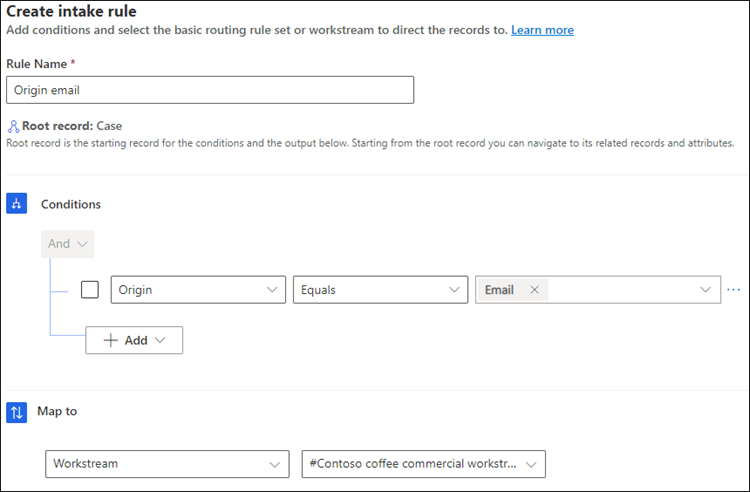
เลือก สร้าง
ภาพหน้าจอต่อไปนี้แสดงสตรีมงานที่มีกฎนำส่งที่จำเป็นและเส้นทางไปยังคิว
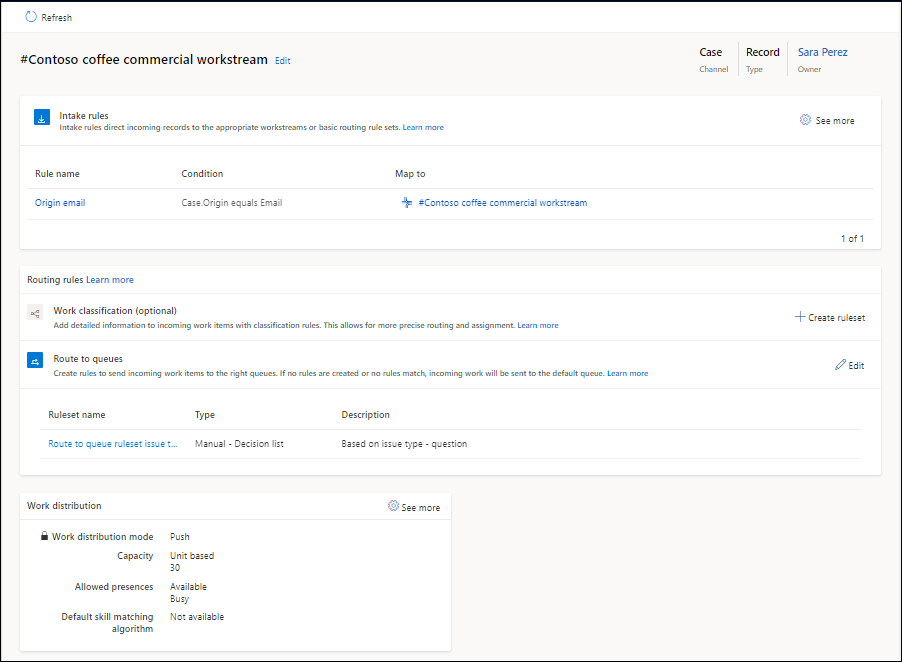
คุณสามารถจัดลำดับกฎใหม่และสร้างสำเนาเพื่อให้ตรงกับความต้องการทางธุรกิจของคุณได้
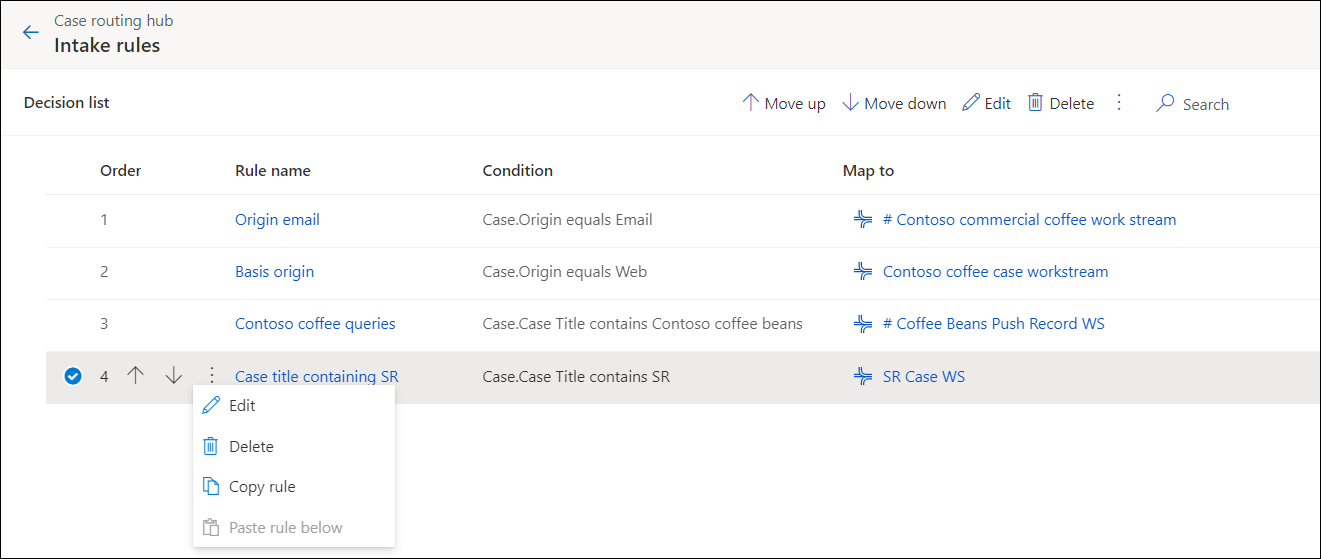
กำหนดค่ากฎการกำหนดเส้นทาง
กฎการกำหนดเส้นทางสำหรับสตรีมงานประกอบด้วยกฎการจัดประเภทงานและกฎเส้นทางไปยังคิว สำหรับขั้นตอนเพื่อกำหนดกฎการกำหนดเส้นทาง ดูต่อไปนี้:
กำหนดค่าการกระจายงานและการตั้งค่าขั้นสูง
ในพื้นที่ การกระจายงาน คุณสามารถยอมรับการตั้งค่าเริ่มต้น หรือเลือก ดูเพิ่มเติม และอัปเดตตัวเลือกต่อไปนี้:
ความจุ ให้เลือกตัวเลือกใดตัวเลือกหนึ่งต่อไปนี้:
- ตามหน่วย: ป้อนค่าหากองค์กรของคุณได้กำหนดค่าความจุตามหน่วย
- ตามโปรไฟล์: ระบุโปรไฟล์ในรายการหากองค์กรของคุณกำหนดค่าความจุตามโปรไฟล์ ข้อมูลเพิ่มเติม: สร้างและจัดการการโปรไฟล์ความจุ
สถานะการแสดงตนที่อนุญาต: เลือกสถานะการแสดงตนที่เจ้าหน้าที่จะได้รับมอบหมาย หากคุณต้องการกำหนดเส้นทางเรกคอร์ดในฮับ Customer Service ตรวจสอบให้แน่ใจว่าคุณได้เพิ่มการแสดงตนที่จำเป็นทั้งหมดเพื่อให้สามารถกำหนดเส้นทางรายการงานได้ตามต้องการ
อัลกอริทึมการจับคู่ทักษะเริ่มต้น: เลือก การตรงกันทุกประการ หรือ การจับคู่ที่ใกล้เคียงที่สุด
ให้ขยาย การตั้งค่าขั้นสูง เพื่อกำหนดค่าตัวเลือกต่อไปนี้:
หมายเหตุ
- การแจ้งเตือนเจ้าหน้าที่ที่คุณกำหนดค่าสำหรับการกำหนดเส้นทางเรกคอร์ดจะแสดงเฉพาะในแอป Customer Service workspace และ Omnichannel for Customer Service เท่านั้น
- ตรวจสอบให้แน่ใจว่าเจ้าหน้าที่ในคิวมีสิทธิ์ที่ถูกต้องในการจัดการรายการงานที่เข้ามาในคิว หากเจ้าหน้าที่ไม่มีสิทธิ์ในรายการงานที่ได้รับมอบหมาย การมอบหมายจะหยุดลง และการสนทนาจะถูกปิดเพื่อปกป้องงานนั้น
ขั้นตอนถัดไป
 เปิดใช้งานการวินิจฉัยการกำหนดเส้นทาง
เปิดใช้งานการวินิจฉัยการกำหนดเส้นทาง
 ขั้นตอนการตั้งค่าการกำหนดเส้นทางแบบรวม
ขั้นตอนการตั้งค่าการกำหนดเส้นทางแบบรวม
ดูเพิ่มเติม
ภาพรวมของการกำหนดเส้นทางแบบรวม
สร้างและจัดการสตรีมงาน
กำหนดค่าการกำหนดเส้นทางสำหรับเรกคอร์ดอีเมล
การมอบกำลังการผลิตของเจ้าหน้าที่
กำหนดบทบาทและเปิดใช้งานผู้ใช้
คำถามที่พบบ่อยเกี่ยวกับเวลาที่ใช้ในการเปลี่ยนแปลงการกำหนดค่าในการกำหนดเส้นทางแบบรวม